Apple Watch पर रिमाइंडर सेट करें और उन्हें प्रतिक्रिया दें
आपकी Apple Watch आपके द्वारा अपनी Apple Watch या iPhone के रिमाइंडर ऐप में बनाए गए रिमाइंडर के बारे में आपको सूचित करती है। जब iCloud सेटिंग्ज़ या प्राथमिकता में रिमाइंडर चालू किया जाता है, आपके रिमाइंडर आपके उन सभी डिवाइस पर अप-टू-डेट रखे जाते हैं जिनमें आपने समान Apple खाते से साइन इन किया है। अपने iPhone पर रिमाइंडर ऐप सेटअप करने के बारे में जानकारी के लिए iPhone यूज़र गाइड में रिमाइंडर का इस्तेमाल शुरू करें देखें।
अपने रिमाइंडर देखं
अपनी Apple Watch के रिमाइंडर ऐप
 पर जाएँ।
पर जाएँ।किसी सूची को खोलने के लिए उस पर टैप करें।
किसी आइटम को पूर्ण के रूप में चिह्नित करने के लिए आइटम की बाईं ओर
 पर टैप करें या रिमाइंडर पर टैप करें, फिर “पूर्ण के रूप में चिह्नित करें” पर टैप करें।
पर टैप करें या रिमाइंडर पर टैप करें, फिर “पूर्ण के रूप में चिह्नित करें” पर टैप करें।अपने सूची दृश्य पर वापस जाने के लिए शीर्ष-बाएँ कोने में मौजूद
 पर टैप करें।
पर टैप करें।पूर्ण रिमाइंडर को सूची में देखने के लिए सूची पर टैप करें, “दृश्य विकल्प” पर टैप करें, फिर “पूर्ण किए गए दिखाएँ” पर टैप करें।
पूर्ण किए गए सभी रिमाइंडर देखने के लिए “पूर्ण” सूची पर टैप करें जहाँ पूर्ण किए गए रिमाइंडर पिछले 7 दिन, पिछले 30 दिन और महीने के आधार पर व्यवस्थित किए गए हैं।
अपनी सूचियों का क्रम बदलने के लिए अपने iPhone पर रिमाइंडर ऐप खोलें, ![]() पर टैप करें, “सूचियाँ संपादित करें” पर टैप करें, फिर सूची को नए स्थान पर ड्रैग करें।
पर टैप करें, “सूचियाँ संपादित करें” पर टैप करें, फिर सूची को नए स्थान पर ड्रैग करें।
आप सूची शेयर कर सकते हैं और iCloud का इस्तेमाल करने वाले लोगों का सहयोग कर सकते हैं। शेयर की गई सूचियों में उन लोगों को दिखाया जाता है जिन्हें आपने रिमाइंडर असाइन किया है। Apple Watch पर आप शेयर की गई सूची में जु़ड़ सकते हैं, लेकिन आप Apple Watch से सूची शेयर नहीं कर सकते। शेयर की गई रिमाइंडर सूचियों के बारे में जानकारी के लिए iPhone यूज़र गाइड में रिमाइंडर में सूचियाँ शेयर करें और सहयोग करें देखें।
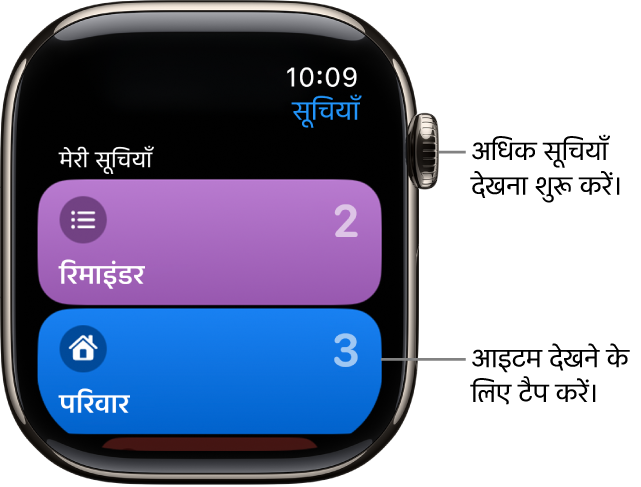
रिमाइंडर सूचना को प्रतिक्रिया दें
अगर आप रिमाइंडर सूचना आते हुए देखते हैं : सूचना पर टैप करें, रिमाइंडर पर स्वाइप करें (या उसे स्क्रोल करने के लिए Digital Crown चालू करें), फिर “पूर्ण के रूप में चिह्नित करें” पर टैप करें, या याद दिलाए जाने के लिए कोई समय चुनें।
अगर आपको सूचना बाद में दिखाई देती है : तो अपनी सूचनाओं की सूची में उस पर टैप करें, फिर स्क्रोल करें और प्रतिक्रिया दें।
रिमाइंडर बनाएँ
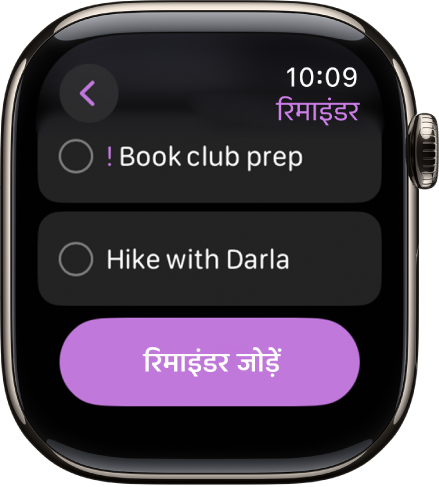
Siri का इस्तेमाल करें : कुछ ऐसा कहें: “Remind me to pick up my dry cleaning at 5 p.m.”
आप Siri का इस्तेमाल करके भी Apple Watch पर सूची बना सकते हैं।
रिमाइंडर ऐप में रिमाइंडर बनाएँ : किसी भी सूची में सबसे नीचे तक स्क्रोल करें, फिर “रिमाइंडर जोड़ें” पर टैप करें।
रिमाइंडर डिलीट करें
अपनी Apple Watch के रिमाइंडर ऐप
 पर जाएँ।
पर जाएँ।सूची खोलने के लिए उस पर टैप करें, फिर निम्नलिखित में से एक कार्य करें :
रिमाइंडर पर बाईं ओर स्वाइप करें, फिर
 पर टैप करें।
पर टैप करें।रिमाइंडर पर टैप करें, नीचे स्क्रोल करें, डिलीट पर टैप करें, फिर डिलीट पर दोबारा टैप करें।
रिमाइंडर संपादित करें
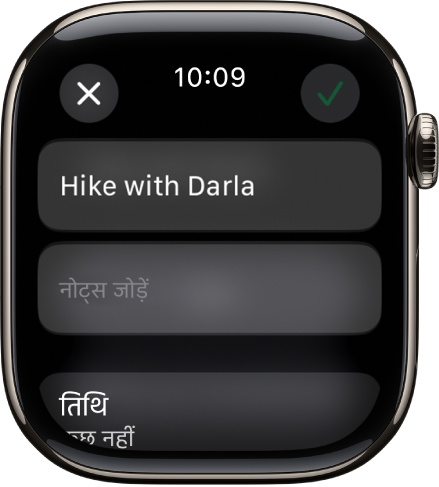
आप Apple Watch पर उन रिमाइंडर को प्रबंधित और संपादित कर सकते हैं जिन्हें आपने ख़ुद के लिए सेटअप किया हो।
अपनी Apple Watch के रिमाइंडर ऐप
 पर जाएँ।
पर जाएँ।सूची पर टैप करें, रिमाइंडर पर टैप करें, “संपादित करें” पर टैप करें, फिर निम्नलिखित में से कोई भी कार्य करें :
रिमाइंडर का नाम बदलें : टेक्स्ट संपादित करें।
कोई नोट जोड़ें : “नोट्स जोड़ें” पर टैप करें, फिर नोट दर्ज करें।
तिथि और समय जोड़े : तिथि पर टैप करें, फिर कोई तिथि चुनें। समय पर टैप करें, AM या PM पर टैप करें, घंटों या मिनटों पर टैप करें, फिर समय चुनने के लिए Digital Crown चालू करें। अगर आप तिथि और समय जोड़ते हैं, तो आप रिमाइंडर दोहराने का विकल्प भी चुन सकते हैं।
टैग जोड़ें : टैग पर टैप करें, फिर मौजूदा टैग चुनें या “नया बनाएँ” पर टैप करें।
कोई स्थान जोड़ें : स्थान पर टैप करें, फिर चुनें कि आपको कहाँ याद दिलाना है। उदाहरण के लिए, जब आप घर पहुँचते हैं या अपनी Apple Watch से जुड़े Bluetooth कनेक्शन वाली कार में बैठते हैं।
रिमाइंडर फ़्लैग करें : फ़्लैग चालू करें।
प्राथमिकता चुनें : प्राथमिकता चुनें, फिर निम्न, मध्यम या उच्च पर टैप करें।
रिमाइंडर को अलग सूची पर असाइन करें : सूची पर टैप करें, फिर किसी सूची पर टैप करें।